采购物料的合同凭据,在ERP系统中称为“采购订单”或“采购单”,其中包括采购的基本信息,例如:产品,单价,金额,税率,供应商等信息。
采购单不光可手工输入和批量导入还可以由其他系统抛转而来:
采购单位于采购流程中的位置如下图红色标识:
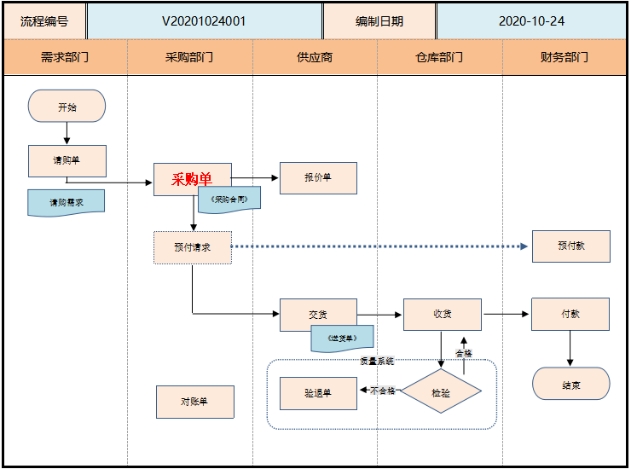
采购订单来源可以由其他系统引入(如下图):

采购订单分为一般采购和委外采购单:
一般采购 |
一般采购单指采购一般物料,例如原材料,费用,固定资产等采购 |
委外采购 |
委外采购一般由企业自行提供原材料,委外供应商只负责加工,而单价金额只包含人工费 |
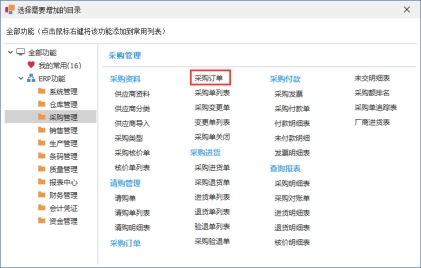
【PC版】
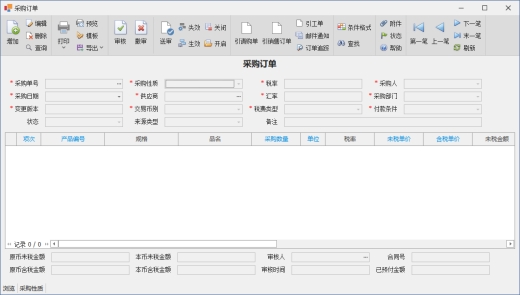
使用APP可以快速管理采购单,包括新建,修改,删除等。以及能够快速查看采购单相关信息。

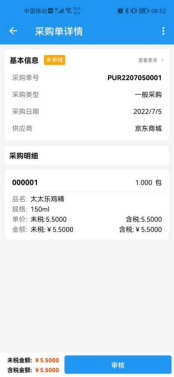
一般采购是指普通采购物料的采购行为,日常采购作业中大部分为一般采购类型。
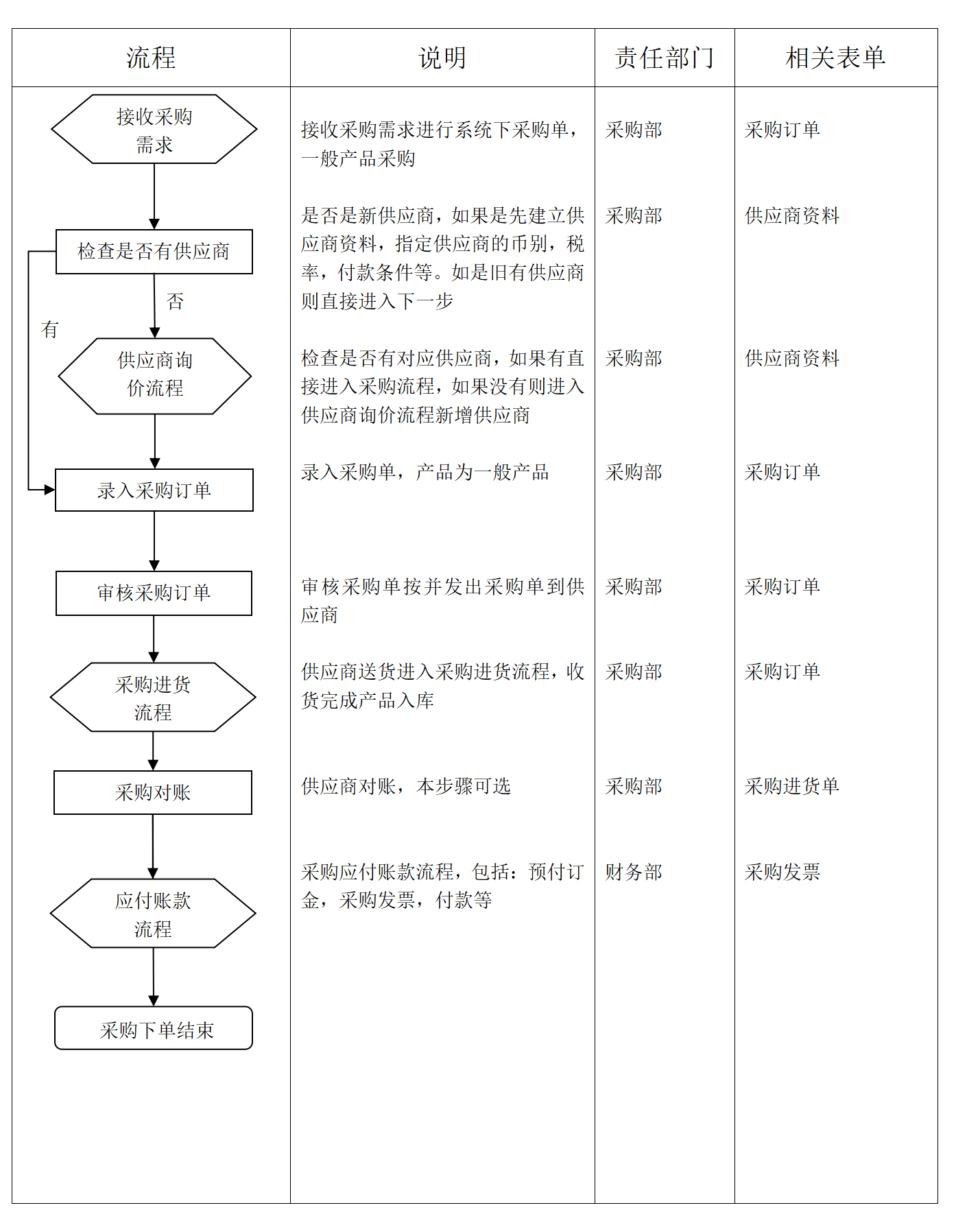
新增采购单必须先增加供应商。本步骤新增的是一般采购单。如果是委外采购请参考委外采购章节
1)点击“增加”按钮进入新增模式
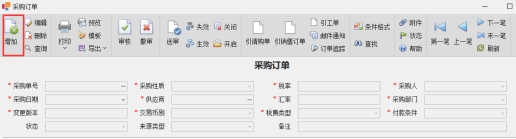
(2)选择供应商,进入“供应商”栏位点击挑选按钮打开供应商选择界面
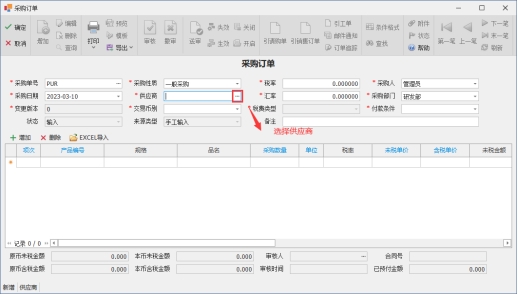
3)输入采购汇率和税率,税率按照百分比输入,例如:13%税率,则输入13。在供应商资料中设置默认税率在本步骤输入供应商后,将自动带出汇率
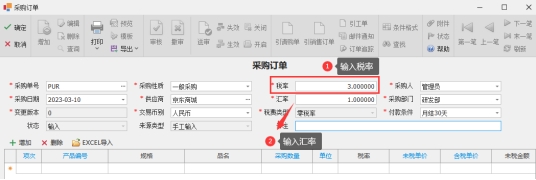
4)选择采购产品,选择需要采购的产品编号,如果有维护单价奖自动带出单价。选择的产品属性如果为“费用”和“资产”则代表本次采购为费用采购或资产采购,此两种采购模式下进货时不会产生库存 ,选择采购产品

5)输入单价和交货日期,其中未税单价和含税单价可相互计算,例如输入未税单价奖自动计算出含税单价,输入含税单价可自动计算出未税单价。单价和金额的小数位数设置请参考币别资料

6)提交保存采购单,确认采购单据信息无误后,点击确定提交保存。
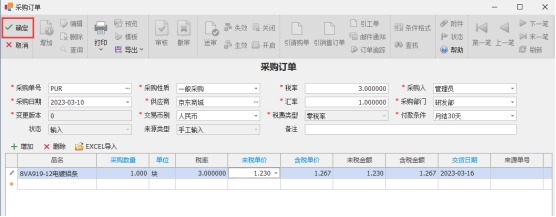
采购单可以使用EXCEL导入的方式大批量导入,通过EXCEL导入需要先点击增加按钮,切换到新增状态,再点击EXCEL按钮进行导入
1)选择供应商后,点击EXCEL导入按钮打开导入界面,必须输入供应商点击才有效
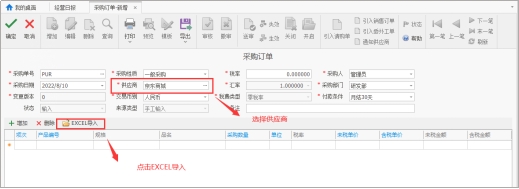
2)下载导入模板(如果已有导入模板则可跳过此步骤),在弹出的下载指引窗口中点击“下载模板”按钮进行下载,下载完成后将自动打开模板文件
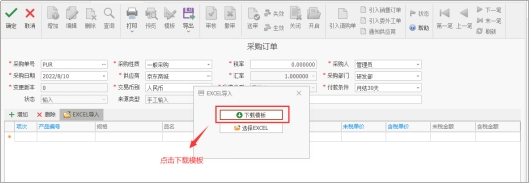
3)填写导入模板资料,其中黄色部分必须填写,品名和规格选填,如果不填入单价则会在导入时按照取价方式自动填入单价,如果填写单价则以模板填入的单价为准。如果输入的产品编号为费用类产品,请务必输入品名(费用描述)
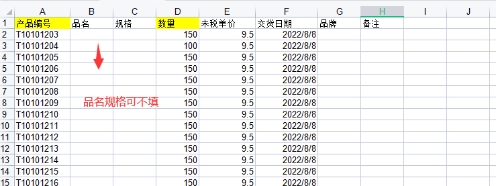
4)返回EXCEL界面,选择模板导入,选择模板后将立即进行导入,导入成功将直接显示单身,选择模板前请先关闭模板文件,以免文件占用导致上传失败
采购单取价逻辑优先取采购核价单单价,如果没有核价单单价,则取产品资料的默认采购单价(含税),如果都取不到则单价设置为0。
进入核价单:【采购管理】-【采购资料】-【核价单】,在“核价单”功能界面,输入指定的供应商和币别以及产品编号的单价。审核核价单后,下采购单时将自动取价。从核价单取价时将判定供应商+币别+税率,核价时需要注意此三个要素
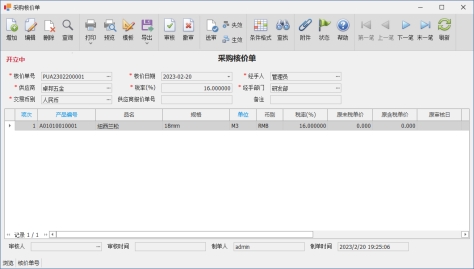
如果上一步骤的核价单没有核价记录,则从产品资料进行取价,进入产品资料:【仓库管理】-【产品资料】-【产品资料】
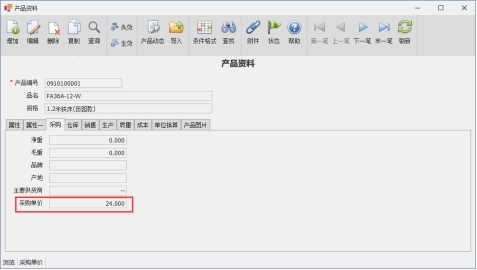
委外采购是企业自身提供材料,委外供应商协助加工生产,只支付供应商委外加工费。
注意:委外采购单进货时不会产生库存
采用手工开单方法和开立一般采购一样,需在“采购单”编辑界面,选择采购性质为“委外采购”(如下图),采购性质一旦选择将不可再修改
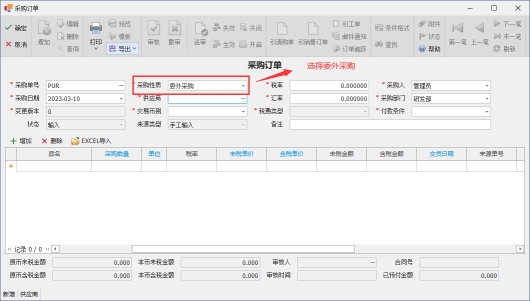
委外采购单可以从委外工单抛转而来,由工单抛转过来的采购单将在来源类型显示为“工单”。在进行查询是可以选择来源类型为工单,则可查询所有来自工单的采购单
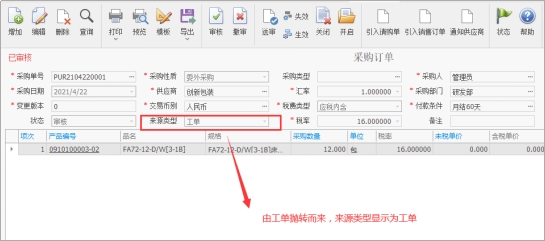
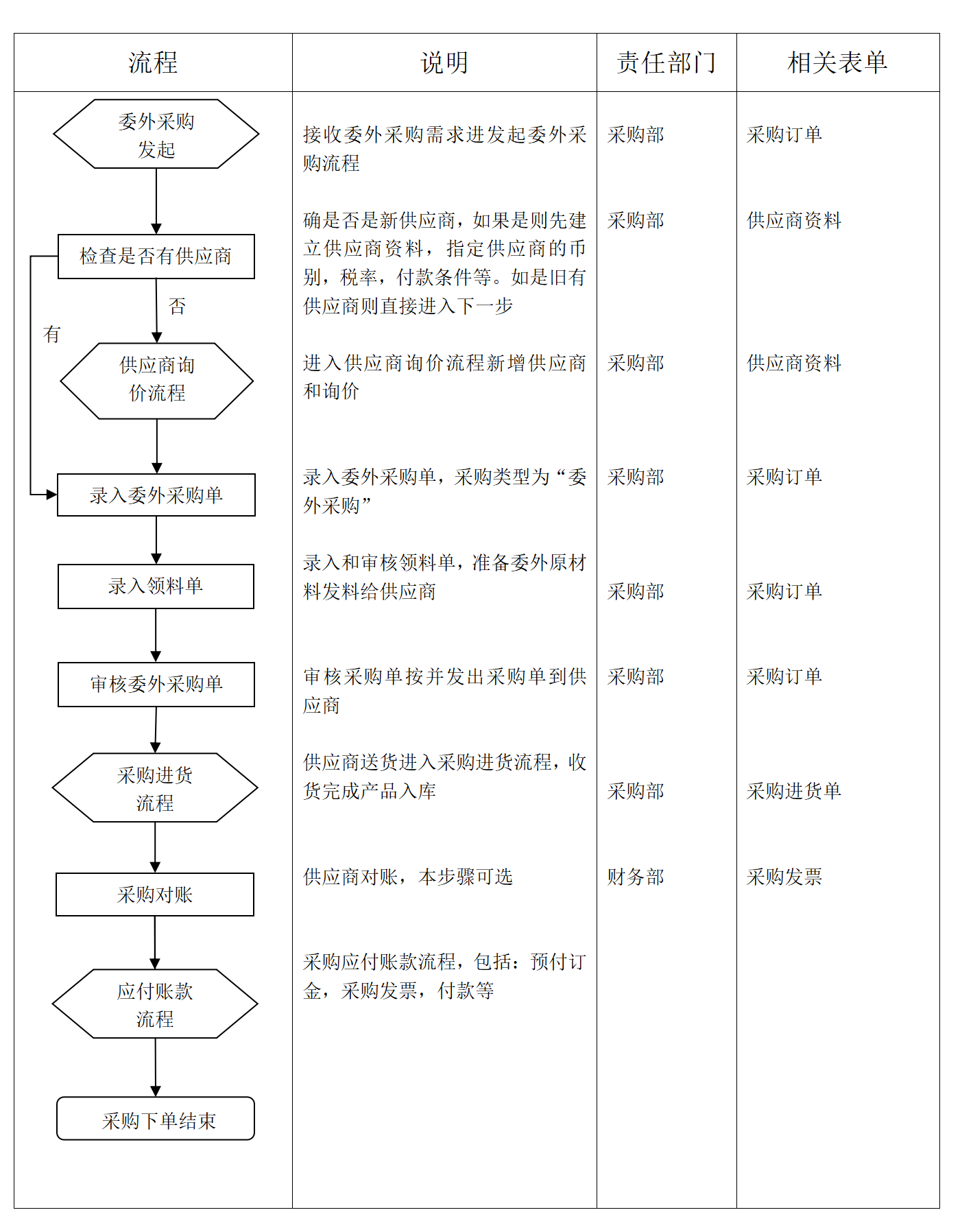
向供应商采购非实物产品的项目,例如:维修费,快递费,模具费等费用。在系统中使用费用类产品编号来进行费用采购,使用费用采购,无需每次建立产品料号,供应商对账单也将显示费用采购明细。
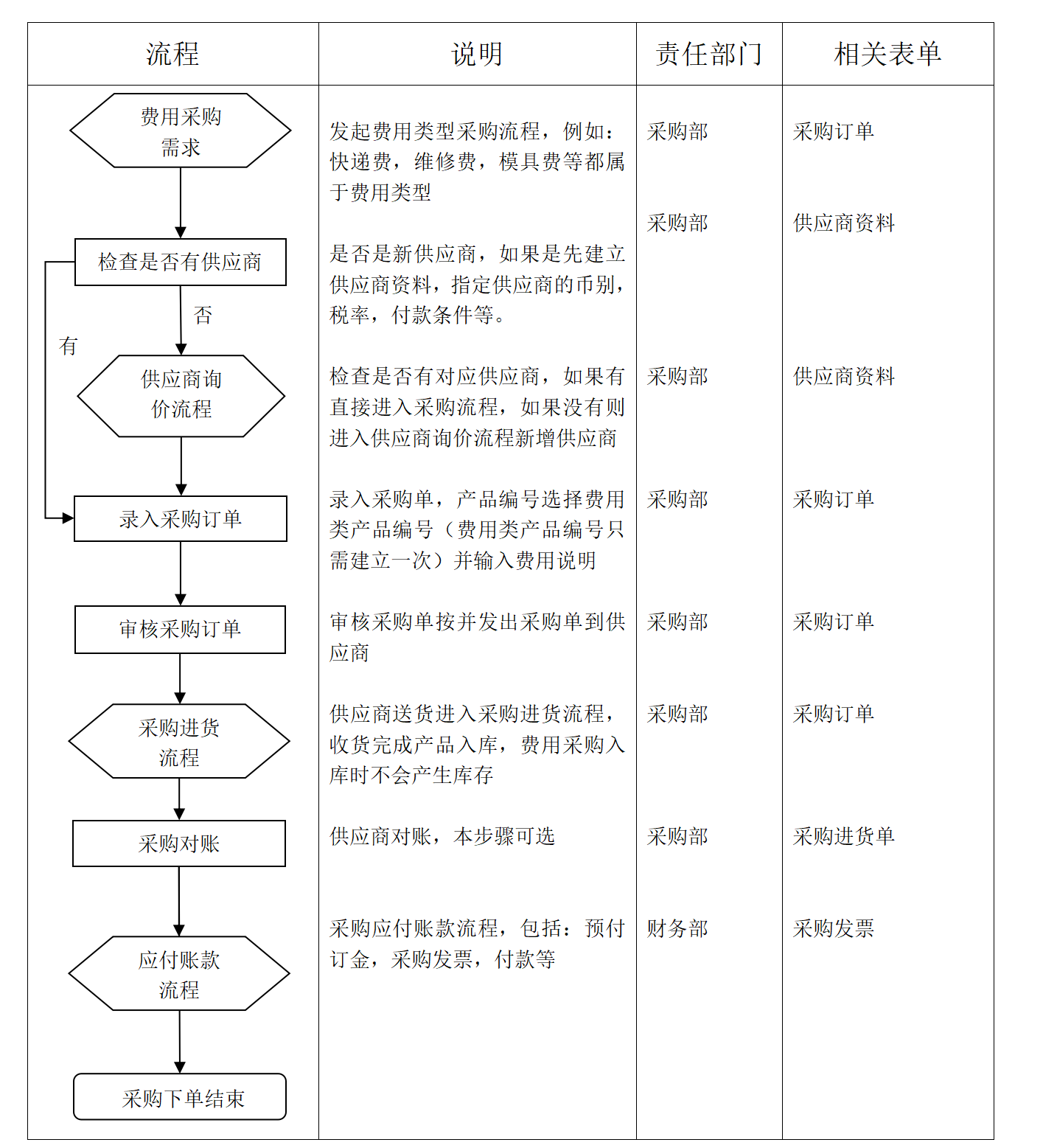
以下步骤介绍使用费用类产品进行采购的步骤:
1)建立费用料号,在产品资料里建立费用料号,费用料号需要在产品属性选择“费用”。建立完费用料号后即可在采购单使用,
注意:费用料号只需建立一次,如果已建立则直接跳过本步骤
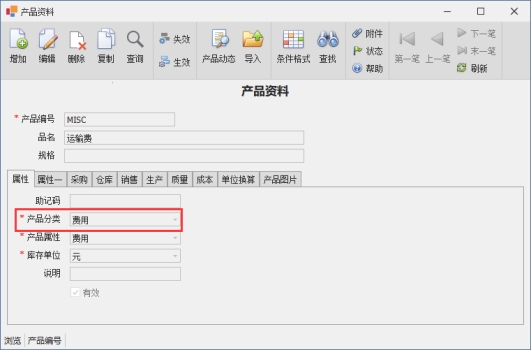
2)在采购单功能中,产品料号栏位输入费用料号,例如上步骤的MISC。费用类料号允许编辑品名栏位,通常在品名栏位输入费用的说明。
输入完费用类产品编号后品名栏位将变成可以输入
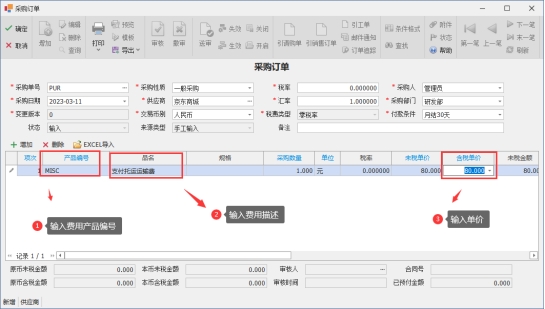
向供应商采购费固定资产项目,例如:机器设备,数码产品等高价值物品。在系统中使用资产类产品编号来进行资产采购,采购完成后将自动转入财务固定资产卡片以快速对接财务系统
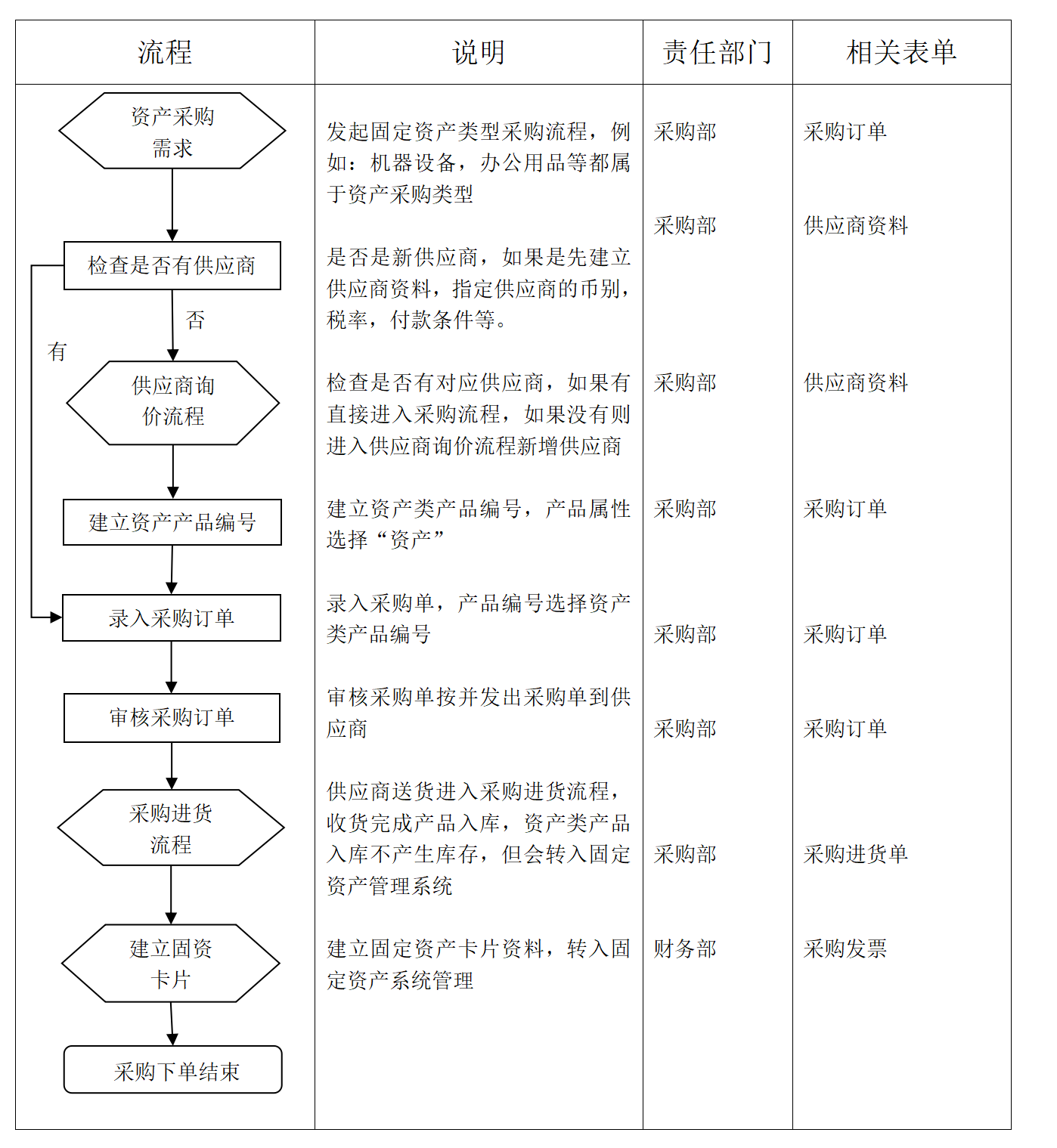
固定资产采购是对外采购资产,如果启用了财务系统则自动与固定资产系统相关联,以下步骤介绍使用固定资产类产品进行采购的步骤。
注意:固定资产产品入库时不会产生库存但是会产生资产卡片
1)建立资产类料号,在产品资料里建立资产料号,资产料号需要在产品属性选择“资产”。建立完料号后即可在采购单使用
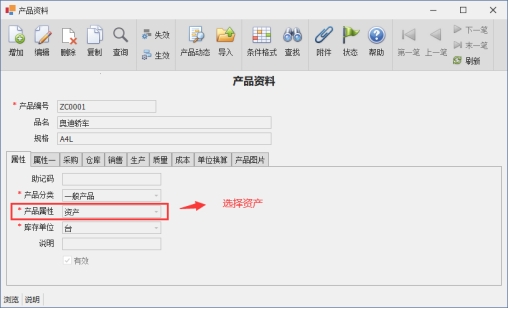
2)在采购单单身明细中的产品编号栏位输入上一步骤建立的资产类料号,并输入数量和单价即可完成资产采购,其他采购设定与一般采购相同
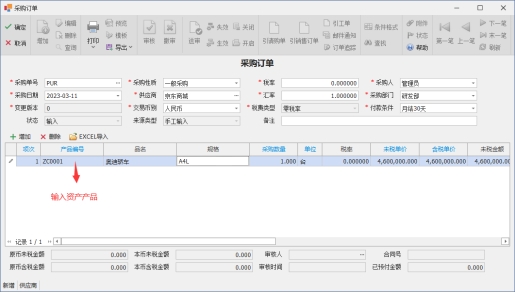
预付订金是采购单下单后,需提前支付给供应商的订金,根据不同的产品版本,订金付款流程不同,如果您购买的是进销存版本,请参阅资金模块的付订金,如果是其他版本请参阅财务模块的应付账款。
注意:本步骤介绍的是资金管理系统的付订金步骤
1)进入进销存资金系统预付订金,进入路劲:【资金管理】-【应收货款】-【付订金】
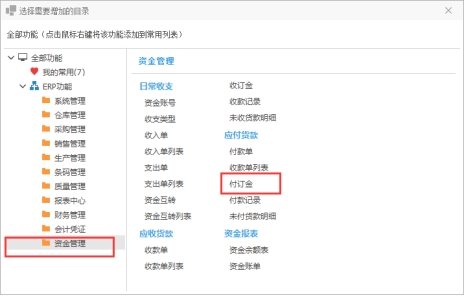
2)依次输入供应商,付款账款,订金采购单和支付金额,即可完成付订金操作
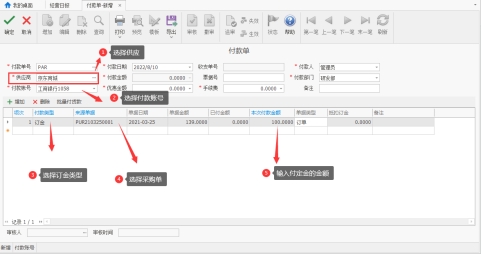
3)其他版本具有专业财务版的,需进入财务的应付账款预付单进行订金支付
当采购单不在需要时,例如:订单取消等情况下,可以参照本说明对采购单进行关闭,关闭后的采购单将不可再进货,撤审等操作
如果采购单已经进入到后续生产或财务流程,在关闭前请先确认物料已经处理完毕
注意:如果只是数量,单价等信息变更,而还需要进货,可参照 采购变更单 章节介绍
将整张采购单进行关闭(所有采购单单身项目将全部关闭),可在采购单画面中点击“关闭”按钮进行整单关闭。整单关闭将同步关闭单身所有项次的项目,关闭后采购订单后续步骤的单据将不可在此异动,例如:采购进货单等。在整单关闭前请确保是否存在未审核的采购变更单,如果存在将导致整单关闭不成功。
整单关闭
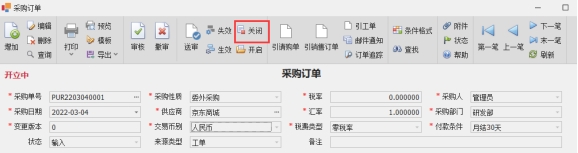
以下介绍采购单笔关闭的步骤
1)进入【采购管理】-【采购订单】-【采购单关闭】打开采购关闭页面
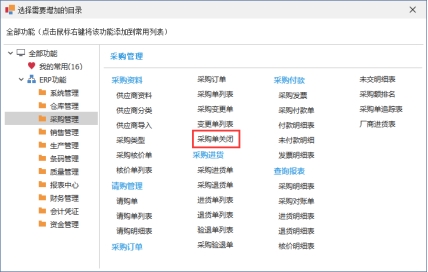
2)选择“关闭”类型,然后输入采购订单号并点击下一步
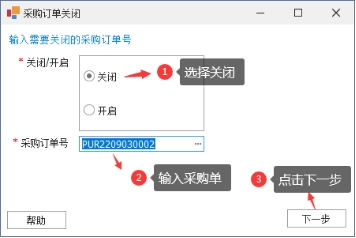
3)选择需要关闭的采购单单身项目,如下图红框内打钩即可。勾选完点击确定,即可将销售单指定项次关闭,如果销售单项目全部关闭,则此张采购单将整个关闭,此后采购单将不可再做任何操作。
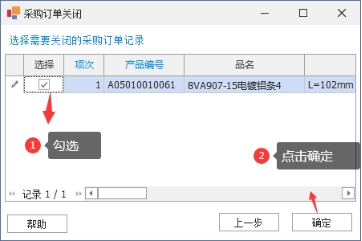
(关闭后采购单状态将显示为关闭)
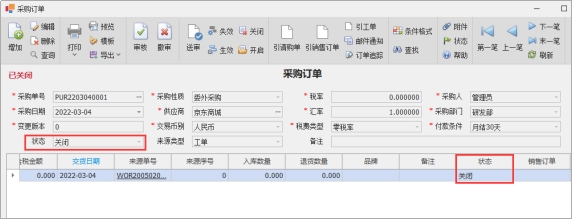
1)进入【采购管理】-【采购订单】-【采购单关闭】打开采购关闭页面
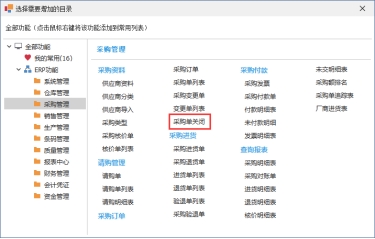
2)选择“开启”类型,然后输入采购单号并点击下一步。如果输入的采购单未被关闭则无法进入下一步,此步骤需要保证选择的采购单时已被关闭状态
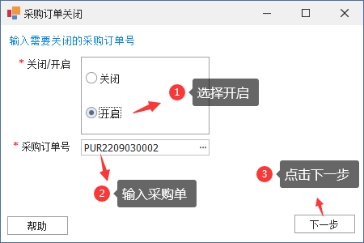
3)选择需要开启的采购单单身项目,如下图红框内打钩即可。勾选完点击确定,即可将采购单指定项次开启。
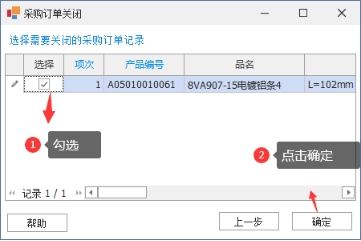
采购系统可以将采购单以邮件附件方式发送给供应商,使用本功能前需要先设定供应商邮箱,以及设定发件人邮箱信息,下面介绍配置和发送邮件的步骤
使用个人邮件进行发送,进入【系统管理】-【用户权限】-【用户管理】设定采购员账号的邮件集成信息(如下图),
设定发件人请参考邮箱提供商的操作方法
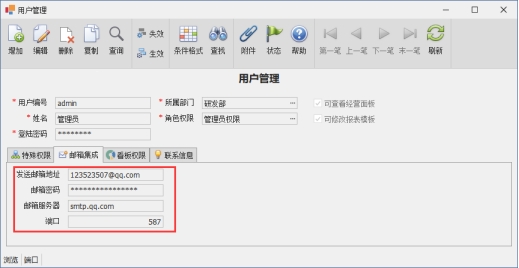
进入供应商资料管理,转到联络人页签设定联络人信息(如下图),如果多个联系人可设定收件人或者抄送人
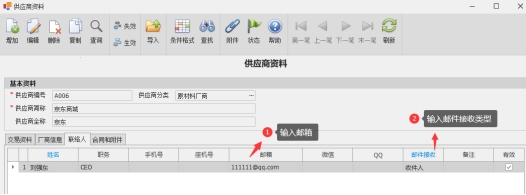
1)在采购单界面点击“邮件通知”按钮打开邮件编辑界面,在此步骤前请确保已输入供应商的接收邮箱信息
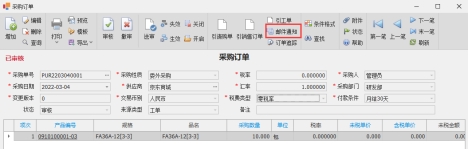
2)选择发件人和报表模板,发件人可以选择公用邮箱也可以选择个人邮箱,其默认规则为如果设置了个人邮箱则默认选中个人邮箱
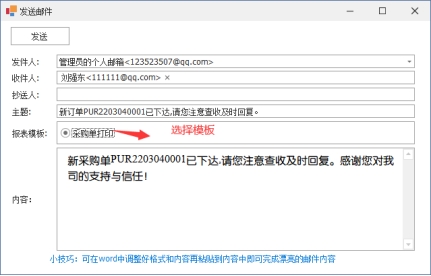
3)编辑邮件内容,可以在Word中编辑好后再粘贴到内容栏位

4)点击发送按钮进行发送,发送成功后供应商邮箱将会接收到采购单pdf附件